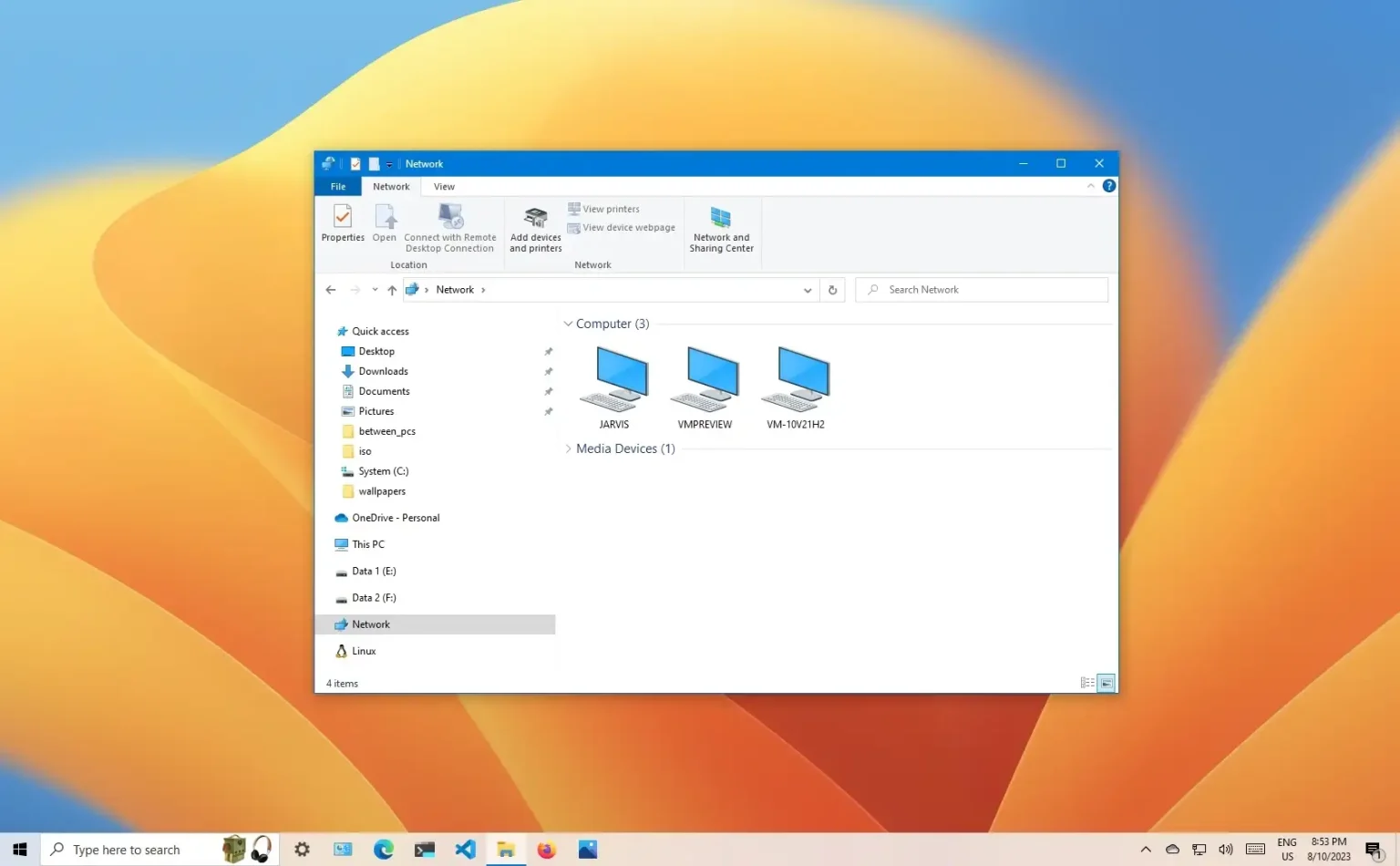- Pour afficher d'autres PC en réseau sous Windows 10, ouvrez Explorateur de fichiers > Réseau. Vous devrez peut-être également ouvrir Paramètres > Réseau & internet > Ethernet (ou Wifi), choisissez une connexion active et définissez le profil sur « Privé. » Ensuite, dans l'Explorateur de fichiers, activez l'option de découverte du réseau.
Sous Windows 10, trouver d’autres ordinateurs sur le réseau local peut s’avérer utile dans de nombreux scénarios. Par exemple, lorsque vous devez accéder à un dossier ou à une imprimante partagé ou lorsque vous devez accéder à une application particulière hébergée sur un ordinateur distant.
Quelle que soit la raison, vous pouvez toujours utiliser l'Explorateur de fichiers pour rechercher et accéder rapidement aux périphériques réseau.
Ce guide vous apprendra les étapes simples pour trouver rapidement d'autres ordinateurs connectés à un réseau local sous Windows 10.
Rechercher des ordinateurs sur le réseau à partir de l'Explorateur de fichiers
Pour rechercher des ordinateurs sur le réseau sous Windows 10, procédez comme suit :
-
Ouvrir Explorateur de fichiers sous Windows 10.
-
Cliquer sur Réseau du volet de gauche.
-
Voir les ordinateurs disponibles sur le réseau local.
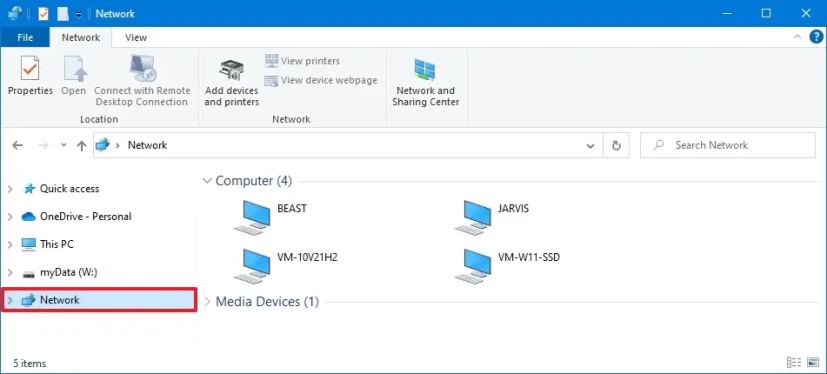
-
Double-cliquez sur l'appareil pour accéder à ses ressources partagées, telles que des dossiers partagés ou des imprimantes.
Une fois les étapes terminées, vous pourrez accéder à l'appareil. Cependant, vous ne pouvez accéder aux ressources partagées que tant que l'appareil distant dispose du même compte et du même mot de passe. Si ce n'est pas le cas, vous devrez vous authentifier à l'aide d'un nom d'utilisateur et d'un mot de passe de compte administrateur disponibles sur l'ordinateur distant pour y accéder.
Activer la découverte du réseau sur Windows 10
Si vous ne voyez aucun ordinateur sur le réseau, c'est probablement parce que la découverte du réseau est désactivée.
Pour activer la découverte du réseau sur Windows 10, procédez comme suit :
-
Ouvrir Paramètres.
-
Cliquer sur Réseau & Internet.
-
Cliquer sur Ethernet (ou Wifi).
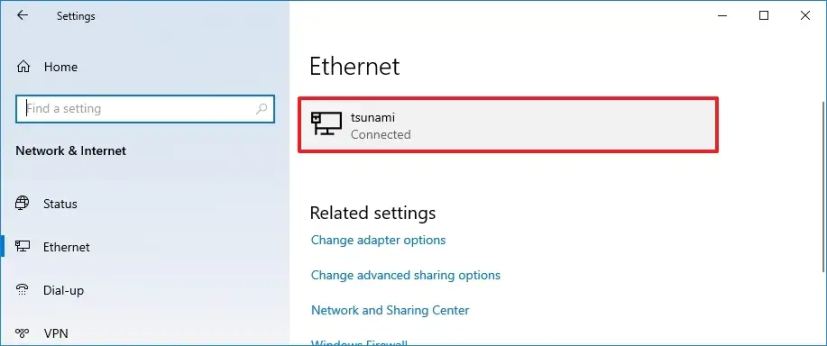
-
Sélectionnez la connexion réseau active.
-
Dans la section « Profil réseau », sélectionnez le Privé option.
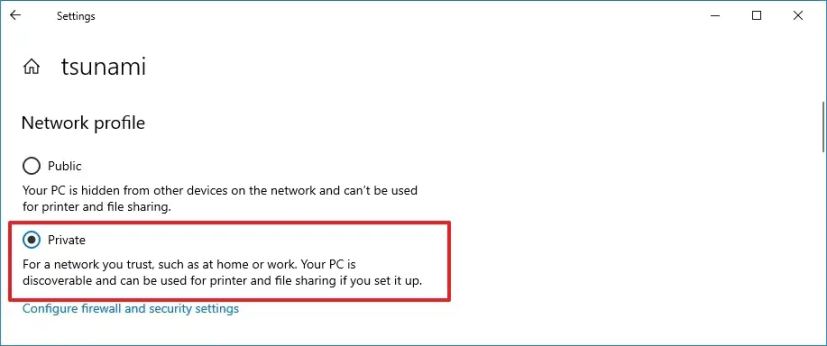
-
Ouvrir Explorateur de fichiers.
-
Cliquer sur Réseau du volet de gauche.
-
Cliquez sur le message en bas du ruban et sélectionnez l'option Activer la découverte du réseau et le partage de fichiers.
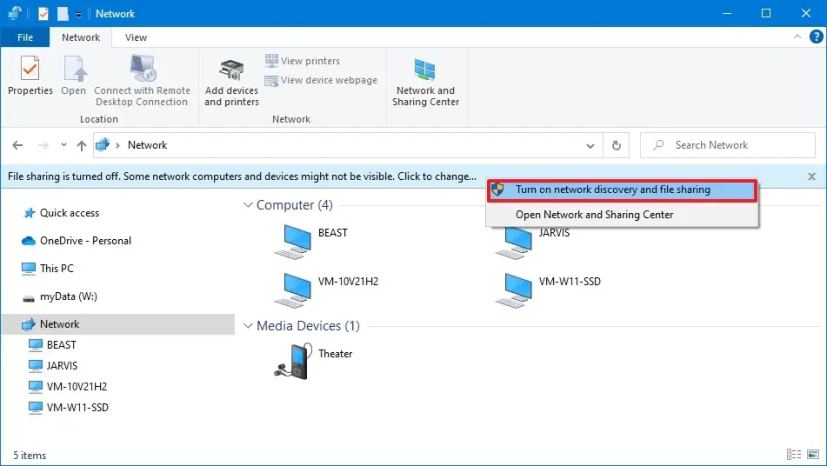
-
Clique le « Non, faites en sorte que le réseau sur lequel je suis connecté soit un réseau privé » option.
Une fois les étapes terminées, vous devriez pouvoir voir les appareils du réseau.
Activer la découverte du réseau à partir du Panneau de configuration
Pour activer la découverte du réseau à partir du Panneau de configuration sous Windows 10, procédez comme suit :
-
Ouvrir Panneau de contrôle.
-
Cliquer sur Réseau et Internet.
-
Cliquer sur Centre de réseau et partage.
-
Clique le Modifier les paramètres de partage avancés option dans le volet de gauche.
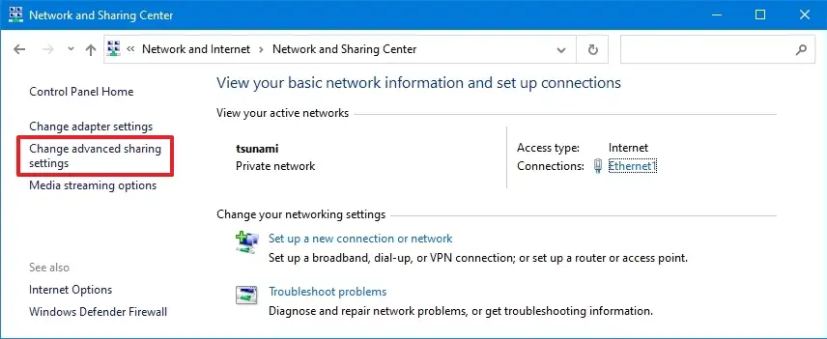
-
Élargir la Privé profil réseau.
-
Dans la section « Découverte du réseau », sélectionnez le Activer la découverte du réseau option.
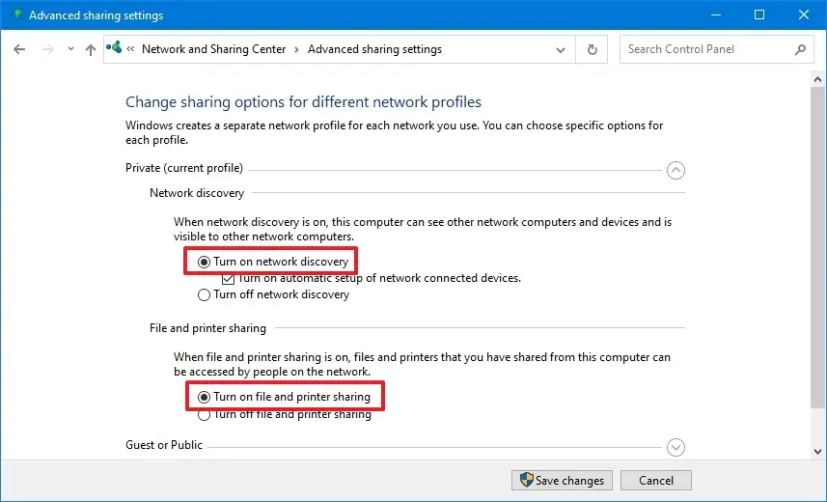
-
Dans la section « Partage de fichiers et d'imprimantes », sélectionnez le « Activer le partage de fichiers et d'imprimantes » option.
-
Clique le Sauvegarder les modifications bouton.
Après avoir terminé les étapes, vous devriez pouvoir trouver d'autres ordinateurs sur le réseau local.
Pourquoi vous pouvez faire confiance à Winfix.net
Je combine les connaissances d'experts avec des conseils centrés sur l'utilisateur, des recherches et des tests rigoureux pour garantir que vous recevez des guides techniques fiables et faciles à suivre. Examinez le processus de publication.